アマレコVR(AmaRecVR)がアップデートされ、深度付き動画を再生する機能が追加されました。
これまでもAIによって背景を除去し、パススルーで女優を現実に召喚する機能がありましたが、またまた新機能を追加してきましたね。

この記事では深度付き動画の再生方法と、dav2videoを使って深度付き動画を用意する方法を紹介していきます。
アマレコVR(AmaRecVR)で深度付き動画を再生するまでの流れ
- アマレコVR Ver3.1.2 デプスプレイヤー をダウンロードする
- ファイルを解凍して出てきたapkファイルをMeta Questにインストールする
- アマレコVRサーバーをPCに導入する(なくても問題ない)
- 深度マップ付きの動画を用意してアマレコVRのサブプレイヤーで再生する
簡易的な流れは上記の通り。それでは流れの通り解説していきます。
最新のアマレコVRをダウンロードする
ダウンロードはこちら(あまラボへ飛ぶ)
記事執筆時点では『アマレコVR Ver3.1.2 デプスプレイヤー』をダウンロードします。時期によっては最新バージョンにアップデートされている可能性があるので、その都度各自で確認してください。
ファイルを解凍してインストールする
 zipファイルをダウンロードしたら、解凍ソフトを使って解凍します。出てきたフォルダの中にある「AmaRecVR」のapkファイルをMeta Questにインストールする必要があります。
zipファイルをダウンロードしたら、解凍ソフトを使って解凍します。出てきたフォルダの中にある「AmaRecVR」のapkファイルをMeta Questにインストールする必要があります。
 apkファイルをMeta Questにインストールする方法について、アマレコ公式ではどうやらOculus ADBによるadbコマンドでインストールする方法を紹介していますが、今は「SideQuest」を使った方法がメジャー。
apkファイルをMeta Questにインストールする方法について、アマレコ公式ではどうやらOculus ADBによるadbコマンドでインストールする方法を紹介していますが、今は「SideQuest」を使った方法がメジャー。

他にもエッチなゲームなどapkファイルをインストールすることがあると思うので、「SideQuest」用意しておくといい気がします。
アマレコVRサーバーをPCにダウンロードする
こちらはなくても問題ないのですが、Meta QuestにインストールしたアマレコVRは当然ながらMeta Quest内に保存したファイルしか閲覧することができません。
しかし、PCにアマレコVRサーバーアプリを入れておくことで、同じネットワーク内でPCとMeta Questを連携し、無線環境でファイルのストリーミング再生が可能になります。
Meta Questの容量によっては動画をいくつも入れるのが厳しいため、PCのストレージに保存した動画をそのままMeta Questで見れるのはシンプルに助かります。128GB勢は特に導入しておくといいでしょう。
プレイヤーを起動して動画を再生する
 深度マップの情報が付加された動画を用意し、プレイヤーで再生することで立体化した動画を視聴することができます。より詳しい方法について次の項目で解説するので、このまま読み進めてください。
深度マップの情報が付加された動画を用意し、プレイヤーで再生することで立体化した動画を視聴することができます。より詳しい方法について次の項目で解説するので、このまま読み進めてください。
PCのサーバーアプリとQuestのプレイヤーアプリを連携する
公式サイトでしっかり解説されているのでそちらを参考にしてください。
デプスプレイヤーとしての機能を確認する
アマレコVRのデプスプレイヤーについてもう少し詳しく見ていきます。
デプスプレイヤーはサブプレイヤー向けの機能
アマレコVRは内部の3つのプレイヤーを同時に扱うことができます。
| プレイヤー | 対応 | 解説 |
|---|---|---|
| メイン | VR/2D/3D | 手間に表示され、パススルーの背景透過に対応 |
| サブ | 2D/3D | 自由に向きや位置を調整できる |
| 3rd | VR/2D/3D | 奥に表示され、細かい調整が不可 |
これまで普通にVR動画を視聴したりパススルーで女優を召喚するだけならメインプレイヤーを使えばよかったわけですが…。
立体化させた映像・画像を見るならサブプレイヤーを使うことが推奨されています。これは自由にプレイヤーを回転させたり移動させたりできるサブプレイヤーの機能が立体で遊ぶのに向いているからですね。
一応メインや3rdプレイヤーでもデプス機能は使えます。
サブプレイヤーの操作を確認する
グリップを押しながら以下の動作で調整します。
- コントローラーを動かす:プレイヤーを回転させて向きを変える
- スティック前後:スクリーンとの距離を調整
- スティック左右:スクリーンの大きさを調整
- グリップ+トリガー:深度スケールを調整
トリガーを押しながら以下の動作で動画を早送りできます。
- コントローラーを左右に動かす:動かした分だけシークバーが動き、早送り/巻き戻しされる
- スティックを左右に動かす:10秒単位で早送り/巻き戻しする
メニュー・UIの表示は以下の動作でできます。
| 操作 | 表示UI |
|---|---|
| トリガーまたはBボタン |  |
| Aボタン |  |
今回デプスプレイヤーの機能調整として使うUI表示はAボタンとなっております。
 デプス機能のON/OFFのやり方は、AボタンでUIを表示させ、使用しているプレイヤーの「デプス」にチェックを入れます。チェックを消せば立体表示をやめることができます。
デプス機能のON/OFFのやり方は、AボタンでUIを表示させ、使用しているプレイヤーの「デプス」にチェックを入れます。チェックを消せば立体表示をやめることができます。
サブプレイヤーの立体表示を調整する
 サブプイレイヤーに表示されている動画の立体感調整はこちらのメニューで行います。
サブプイレイヤーに表示されている動画の立体感調整はこちらのメニューで行います。
| 項目 | 効果 |
|---|---|
| 深度スケール (Depth Scale) | 立体感の強さを調整する。 |
| パース (Pars) | 後ろの方を小さくして前側を強調させる。 |
| カット 背景 (Cut BG) | 背景を透明にする。背景が黒のままだと黒になるので3rdプレイヤーと組み合わせるとイイかも。境界部分は半透明になり、境界部分は勾配で設定できる。 |
| カット 手前 (Cut Front) | 前面部分を透明にする。境界部分はなく、クッキリ切り抜く。 |
| エフェクト (Effect) | 背景をぼかす。黒くする。 |
| ぼかし強さ (Blur Str.) | 背景をぼかす強度の調整。 |
| 勾配 (Gradient) | 背景とそうでない部分の境界の広さを指定する。 |
最も重要な設定は深度スケールです。この設定の強弱がシンプルに立体のクオリティに影響を与えます。
実際に使ってみた感じ、50~150前後が安定する領域なのかなと。もちろん深度マップのクオリティやどれくらい動きのある動画なのかといった複数の要素が関係するため、一概には言えなそうですが…。まずは様子見としてこの辺りの数値で試すのがよさそうです。
深度マップと2D動画を合成する
よりクッキリと立体化したい場合、2D動画と深度マップを合成すると綺麗に表示されやすくなります。いくつか方法があるので紹介していこうと思います。
深度マップを取得するには
画像や動画から深度マップを取得するには、それに対応したAIツールを使うのが最近の流行り。
- MiDaS – 単一画像から深度を推定する高性能なオープンソースモデル
- Depth Anything – Meta AIが開発した最新の深度推定モデル
- DenseDepth – 高密度の深度マップを生成するモデル
こういった深度推定モデルに加え、動画処理のための「フレーム分解→深度推定→再構成」のワークフローを実現するツール・コードを用意しなければいけません。
最初からこれらのモデルを採用したツール・オンラインサービスを使うのが手っ取り早いかもしれません。
- Owl3D:画像や動画の深度マップを取得可能。様々な3D化にも対応している。使い方が分かりやすい。無料でもできるが良質な3D化を求めるなら有料がおすすめ。
→解説記事はこちら - dav2video:動画から深度マップを取得し追加するPython用のツール。アマレコVRの中の人が用意してくれたもので、使うための準備さえ整えばこれがおすすめ。
- DaVinci Resolve:Ver20(有料版)の機能に搭載されている。無料版にも用意されているが、一部制限あるので注意。ちなみに他の動画編集ソフトでも似たような機能はある。
dav2videoを導入する
今回はdav2videoで深度マップを取得し合成する方法を解説していきます。アマレコの中の人が用意したツールのようで、確かにこれを使ってみたところ綺麗に立体化できました。
Owl3Dで深度マップを入手して合成したり、DaVinci Resolveの「Fusion」機能から深度マップを貼り付けて弄ってみたりしたのですが、結局のところdav2videoが準備さえ整えばサクッと綺麗に立体化させやすくていいという結論になりました。
導入解説は上のリンクのページに書かれていることがほぼ全てです。ただあまりAI系やプログラム系に馴染みがない人が初めて導入すると、どこかで躓く可能性もありそう。なので、わかりづらいところを解説していこうと思います。
導入の流れを確認する
- dav2video1_1_1.zipをダウンロードして解凍する。
- Depth-Anything-V2 一式をダウンロードして解凍する。
また同一ページ内にある[Pre-trained Models]の3つをダウンロードする。 - ECCV2022-RIFE 一式をダウンロードする。
また同一ページ内にある[Installation]からHDモデルをダウンロードする。←リンクからGoogleDriveへ飛ぶ。 - ffmpeg(ffmpeg-2020-12-20-git-ab6a56773f-full_build.zip)をダウンロードして解凍する。
- ダウンロードして解凍したものを指定されたフォルダーに入れる。コピペまたはドラッグ&ドロップでOK。
- Python 3.11.4をダウンロードしてインストールする。
- Pythonで必要なモジュールを、dav2videoフォルダ内にあるmodule_install.batを使って一括インストールする。PyTorchのCUDA 12版を用意する。
- dav2videoフォルダ内にあるパッチファイルへ動画をドラッグ&ドロップして深度取得&合成する。事前にfpsを上げる作業をしてもいい。
ダウンロードと解凍、出てきたファイルの移動などはともかく、一部作業でPythonやコマンドプロンプトが出てくることもあり、何もわからない状態だとすこーし準備に手間がかかるかもしれません。
より分かりやすく解説していきます。
dav2video導入の詳しい解説
dav2video1_1_1.zipをダウンロードして解凍する。

ダウンロードページはこちら。Chromeでなぜかダウンロードできない(新規タブが勝手に閉じる)問題が発生したので、その場合は右クリックでリンクをコピーし、URLに貼り付けて直接ダウンロードしましょう。
 解凍するとdav2videoフォルダが出てきます。このフォルダに色々詰め込んでいく作業をここからしていく流れです。
解凍するとdav2videoフォルダが出てきます。このフォルダに色々詰め込んでいく作業をここからしていく流れです。
Depth-Anything-V2 一式をダウンロードして解凍する。また[Pre-trained Models]の3つをダウンロードする。
 ダウンロードページはこちら。右の【<>Code】からDownloadZIPをクリックするとダウンロードできます。ダウンロードしたら解凍していきましょう。
ダウンロードページはこちら。右の【<>Code】からDownloadZIPをクリックするとダウンロードできます。ダウンロードしたら解凍していきましょう。
 また、同一ページ内の「Pre-trained Models」という項目から3つのモデルをダウンロードしていきます。4つ目のGiantは記事執筆時点では開発中。使えるようになるかも?
また、同一ページ内の「Pre-trained Models」という項目から3つのモデルをダウンロードしていきます。4つ目のGiantは記事執筆時点では開発中。使えるようになるかも?
ECCV2022-RIFE 一式をダウンロードする。また同一ページ内にある[Installation]からHDモデルをダウンロードする。
 ダウンロードページはこちら。右の【<>Code】からDownloadZIPをクリックするとダウンロードできます。ダウンロードしたら解凍していきましょう。
ダウンロードページはこちら。右の【<>Code】からDownloadZIPをクリックするとダウンロードできます。ダウンロードしたら解凍していきましょう。
 さらに同一ページにある[Installation]から、学習されたHDモデルをダウンロードします。hereにリンクがあるので、そこをクリックするとGoogleDriveに飛ぶことができます。
さらに同一ページにある[Installation]から、学習されたHDモデルをダウンロードします。hereにリンクがあるので、そこをクリックするとGoogleDriveに飛ぶことができます。
 右上のダウンロードボタンを押せばOK。「train_log」の中にあるのが必要なやつです。
右上のダウンロードボタンを押せばOK。「train_log」の中にあるのが必要なやつです。
ffmpeg(ffmpeg-2020-12-20-git-ab6a56773f-full_build.zip)をダウンロードして解凍する。
 ダウンロードはこちら。解凍して出てくる「ffmpeg.exe」と「 ffprobe.exe」が必要なものです。
ダウンロードはこちら。解凍して出てくる「ffmpeg.exe」と「 ffprobe.exe」が必要なものです。
ダウンロード/解凍したものをdav2videoフォルダ内の指定された場所へコピペまたはドラッグ&ドロップする。
 ▲名称が同じフォルダなら中身が自動的にそのフォルダの中に入ってくれる。ドラッグ&ドロップではなく、中身を直接コピペしてもOK。
▲名称が同じフォルダなら中身が自動的にそのフォルダの中に入ってくれる。ドラッグ&ドロップではなく、中身を直接コピペしてもOK。
ここまでダウンロードおよび解凍してきたフォルダ・ファイルを、dav2videoフォルダ内の指定された場所に入れていく作業をします。
dav2videoフォルダ内には最初から空のフォルダが多数あり、ここに入れればいいよというのが分かりやすくなっています。
- checkpoints: 「depth_anything_v2_vits.pth 」「depth_anything_v2_vitb.pth」「depth_anything_v2_vitl.pth」の3つのファイルを入れる。
- Depth-Anything-V2-main:フォルダ内のファイル全部を入れる。
- ECCV2022-RIFE-main:フォルダ内のファイル全部を入れる。
- train_log:フォルダ内のファイル全部を入れる。
 残りの「ffmpeg.exe」と「 ffprobe.exe」は剥き出しの状態になりますが、dav2videoフォルダ内にいれればOK。
残りの「ffmpeg.exe」と「 ffprobe.exe」は剥き出しの状態になりますが、dav2videoフォルダ内にいれればOK。
Pythonをインストールする。

Python(3.11.4 64-bit版)のダウンロードはこちら。
dav2videoはPythonを前提としたツールになっています。バージョンが異なると作業の途中で一部エラーが発生する可能性があるため、指示された通りのバージョンを導入することが大事です。
インストーラーを起動したら、「→Customize Installation」を選択し、「Advanced Options」の項目で「Add Python to environment variables」にチェックを入れましょう。
インストールが完了したら1度PCを再起動します。再起動しないとPythonへパスを通すオプションが反映されません。
Pythonで必要なモジュールを、dav2videoフォルダ内にあるmodule_install.batを使って一括インストールする。
 dav2videoフォルダ内にあるmodule_install.batを起動しましょう。こちらを起動するとコマンドプロンプトの画面が表示され、自動で必要なモジュールを一括でインストールしてくれます。
dav2videoフォルダ内にあるmodule_install.batを起動しましょう。こちらを起動するとコマンドプロンプトの画面が表示され、自動で必要なモジュールを一括でインストールしてくれます。
 Python3.11.4じゃないとどこかでエラーが発生して正常にモジュールのインストールが成功しないことがあります。
Python3.11.4じゃないとどこかでエラーが発生して正常にモジュールのインストールが成功しないことがあります。
ffmpeg-python==0.2.0
keyboard==0.13.5
numpy==1.26.4
tqdm==4.66.1
opencv-contrib-python==4.8.0.76
Pillow==9.3.0
こちらが必要なモジュールなので、もしエラーが出て一括でインストールできない場合、コマンドプロンプトに必要なモジュールを直接書いてインストールを実行するというやり方もあります。
 1つ1つコピペしつつ手動でやっていけば必要なモジュールはインストール可能です。実際に管理人がやって確認しました。
1つ1つコピペしつつ手動でやっていけば必要なモジュールはインストール可能です。実際に管理人がやって確認しました。
引用元はこちら
また、PyTorchのCUDA12版が必要とのことです。アマレコTVの中の人の指示通り、上書きインストールするコマンドを入れておきましょう。
パッチファイルへ動画をドラッグ&ドロップして深度付き動画を作成する。
 準備ができたら、立体化したい動画ファイルをパッチファイルの上にドラッグ&ドロップします。パッチファイルは画像の青くなっているやつのどれか1つを選んでください。
準備ができたら、立体化したい動画ファイルをパッチファイルの上にドラッグ&ドロップします。パッチファイルは画像の青くなっているやつのどれか1つを選んでください。
fast:処理速度優先
midle:標準設定
slow:品質優先
この他に60fpsや120fps化するパッチもあります。そちらは動画のfpsが足りない時に使いましょう。
ドラッグ&ドロップするとコマンドプロンプトが起動し、自動で深度マップを取得し合成までしてくれます。
 動画の書き出しが終わると、デフォルトの状態ならdav2videoフォルダ内にその動画が保存されます。
動画の書き出しが終わると、デフォルトの状態ならdav2videoフォルダ内にその動画が保存されます。
こちらをアマレコTVで再生し、デプス機能をONにすると立体化動画として嗜むことができる流れです。
深度マップありとなしの差を比べる
 深度マップなし 深度マップなし |  深度マップあり 深度マップあり |
今回dav2videoを使って深度マップ合成を行った結果、右の通り綺麗に立体化ができました。左は何もしない状態でアマレコVRのデプス機能を使った場合です。
Owl3DのSBS形式による3D化だったり、Owl3Dで取った深度マップを合成した時よりも、dav2videoを使った方が仕上がりの結果がいい。コンテンツ次第かもしれませんが、今回はdav2videoがいい結果をもたらしました。
まとめ
amaman氏の手によってアマレコVRはさらにパワーアップしました。無料で入手できるため、興味のある人はまず使ってみるといいですよ。




月額見放題に入会するメリットは主に3つ。
ラインナップがめちゃくちゃ豊富
旧作を手当たり次第購入するより遥かに安い
古い作品は画質やアングルが微妙なことも……→見放題なら購入して失敗する心配がない
一方でVR見放題唯一のデメリットはというと…
発売後半年から1年半ほど経たないと見放題対象に追加されない
VRは進化速度が凄まじいので、2016~2019年あたりのVR動画は今と比べると微妙に思えるかもしれません。しかし、2020年あたりからVRがググッと力をつけていき、2021年以降のVR動画は撮影技術が洗練され、完成度が高く即戦力になるものが多くなっています。
さらに言うと昔は総合数が少なかったアダルトVR動画ですが、今は圧倒的な数の暴力。ラインナップが魅力的になっています。
そう、2025年今この時がVRの月額見放題に登録するタイミングとしてはベストだということ。これは昔からアダルトVR界隈を観察してきた管理人が保証します。
 FANZA VRch
FANZA VRch| おすすめ度 | |
| VR作品数 | |
| クオリティ | |
| 対応デバイス | スマホVR/PCVR/Meta Quest/Pico/PSVR2/Xperia View |
| 月額料金 | ¥2,800 |
 Adult FestaVR見放題
Adult FestaVR見放題| おすすめ度 | |
| VR作品数 | |
| クオリティ | |
| 対応デバイス | スマホVR/PCVR/Meta Quest/DPVR-4D/SKYWORTH-4D |
| 月額料金 | ¥2,980 |
 TSUTAYA 月額見放題フル
TSUTAYA 月額見放題フル| おすすめ度 | |
| VR作品数 | |
| クオリティ | |
| 対応デバイス | スマホVR/Meta Quest |
| 月額料金 | ¥2,619 |

















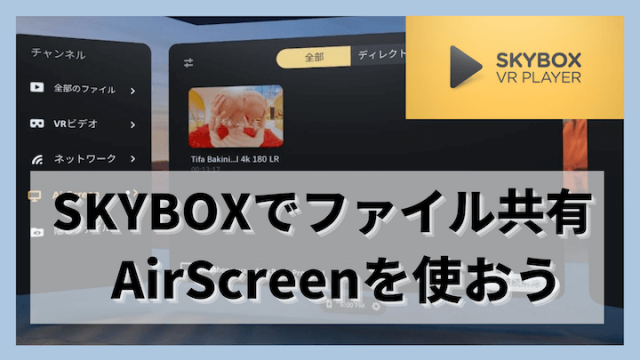











 A10ピストンSA+PLUSがやってきた!
A10ピストンSA+PLUSがやってきた! 男でもチクニーって気持ちええんか?
男でもチクニーって気持ちええんか?



 8KVRを見る+おすすめ8KVR動画
8KVRを見る+おすすめ8KVR動画 8KVR無料体験レビュー
8KVR無料体験レビュー




























